Prise en main rapide
Cet article est aussi disponible sur :
![]() Español
Español
Merci encore de vous lancer sur Vivaldi ! Vous voulez tirer le meilleur parti de votre nouveau navigateur ? Vous êtes au bon endroit. Vivaldi est conçu pour être le plus personnalisable et le plus souple d’utilisation que possible ; C’est bien vous qui décidez comment votre navigateur fonctionne, et non l’inverse. Ce guide vous permettra de prendre un bon départ en vous montrant les bases.
Trois choses à essayer pour commencer
1. Créer une pile d’onglets
Une pile d’onglets est un moyen de regrouper des onglets. C’est aussi simple que ça. Vous pouvez les empiler de différentes manières, mais la plus évidente est de les faire glisser sur la barre d’onglets et de les déposer les uns sur les autres, dès que leur couleur s’assombrit. Une fois cela fait, la pile d’onglets est créée. C’est un bon moyen de rester organisé et de limiter le fatras dans une barre d’onglets avec de très nombreux onglets ouverts.
Essayez de créer votre première pile d’onglets : Faites glisser et déposez quelques onglets sur un autre pour voir comment ça fonctionne !
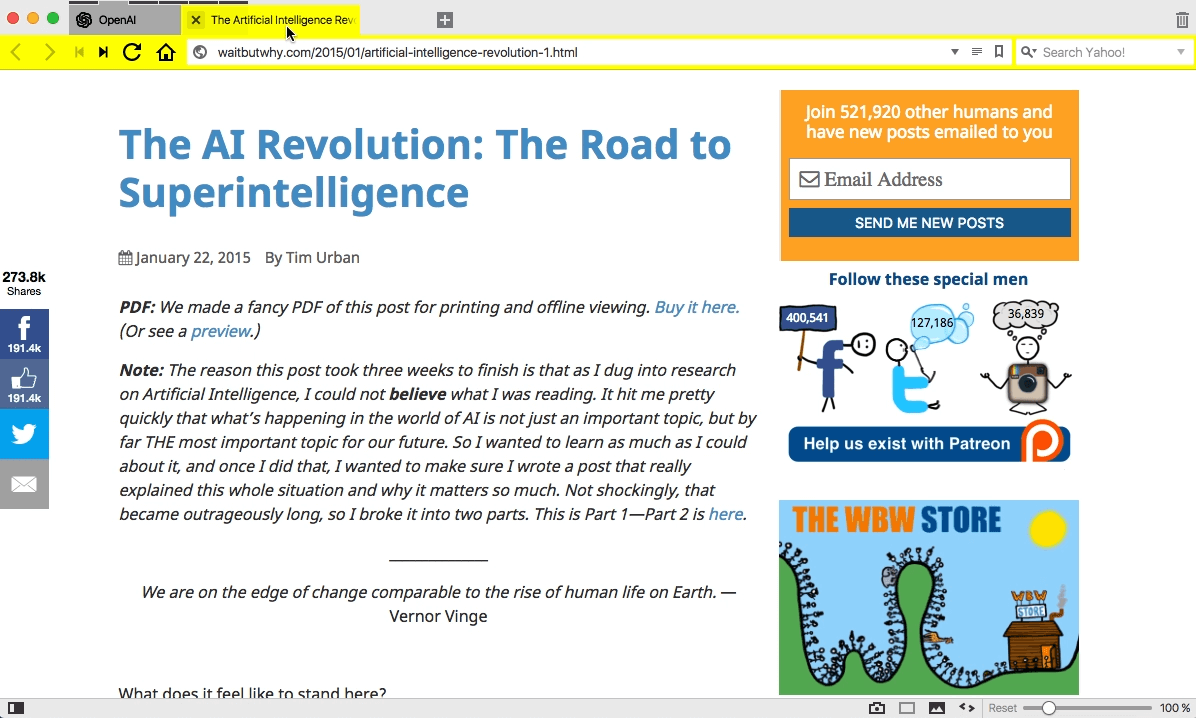
2. Afficher plusieurs onglets côte à côte
Avec Vivaldi, vous pouvez juxtaposer plusieurs onglets au sein de la même fenêtre afin de pouvoir tous les visualiser en même temps. Nous appelons cela la juxtaposition d’onglets.
Pour créer une juxtaposition d’onglets, vous devez sélectionner plusieurs onglets, ou les avoir préalablement empilés. Vous pouvez essayer de faire un clic-droit sur une pile d’onglets et de choisir « Juxtaposer les onglets empilés » dans le menu contextuel. Vous pouvez ensuite faire défiler ou zoomer chaque onglet indépendamment, les redimensionner en faisant glisser leur séparation et en ajouter d’autres, en les faisant glisser dans votre pile d’onglets.
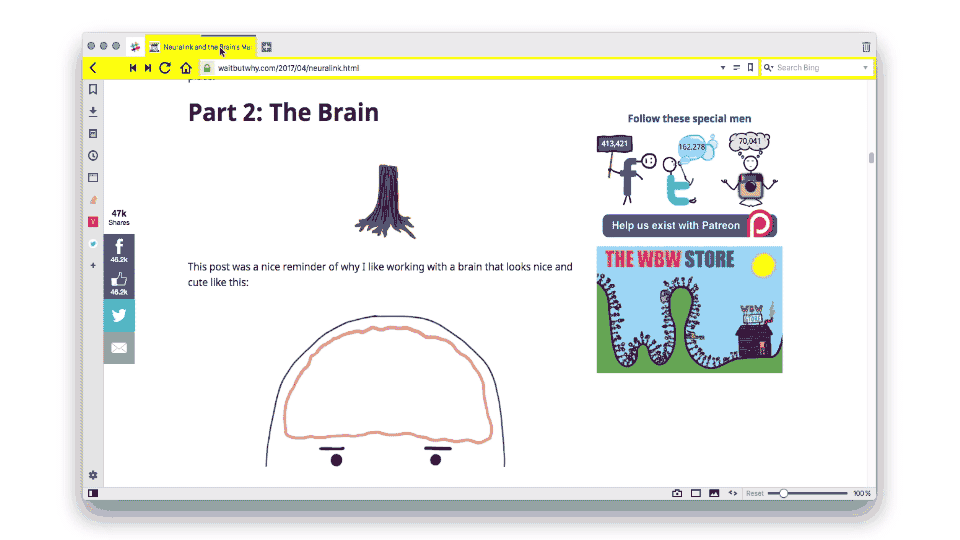
En utilisant le menu de juxtaposition depuis la barre d’état, vous pouvez choisir entre différentes dispositions en fonction du nombre d’onglets dont vous disposez côte à côte, dont un affichage en mosaïque ou grille.
3. Ajouter un panneau Web
Vivaldi dispose d’une barre latérale, que nous appelons panneaux , et qui contient tous les différents outils qui peuvent vous être utiles (comme les téléchargements, les signets et l’historique de navigation) ainsi que d’autres qui pourront se révéler être de bonnes surprises à l’avenir. Les panneaux Web en font aussi partie.
Les panneaux Web vous permettent d’afficher n’importe quel site Web mobile dans la barre latérale. Cela signifie que vous pouvez garder un œil sur votre appli de messagerie préférée, vos flux d’information et vos réseaux sociaux ou y accéder d’un simple clic.
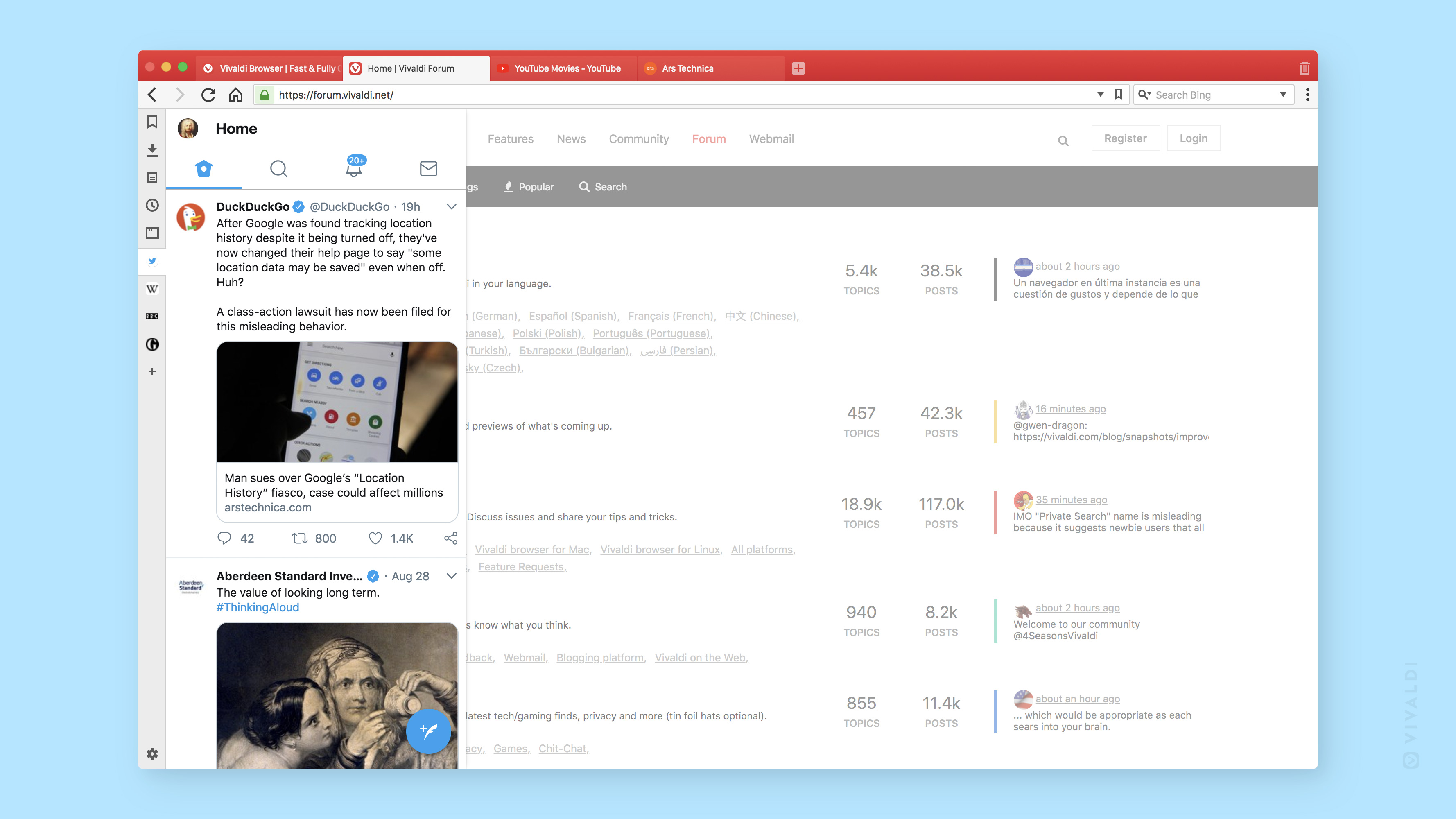
Cliquez sur le bouton « + » dans la barre latérale et essayez d’ajouter un panneau Web comme Twitter ou Stack Overflow. En ouvrant ce tout nouveau panneau Web, vous disposerez d’une vue partagée avec l’onglet actif dans la fenêtre de navigation principale.
Astuce
Par défaut, l’ouverture d’un panneau latéral provoque le redimensionnement de la page Web affichée à son côté. Mais il est aussi possible de faire « flotter » votre panneau par dessus la page active (comme illustré sur la capture d’écran ci-dessus) en ouvrant les Réglages → Panneaux et en cochant la case « Panneau flottant ».
Poursuivre la découverte
-
- Continuer à consulter ce guide – pour détailler davantage l’utilisation de certaines fonctions importantes.
-
- Regarder nos tutoriels en vidéo – Rendez-vous sur notre chaine YouTube pour visualiser des vidéos très variées, allant du fonctionnement de l’historique jusqu’aux possibilités de naviguer sur plusieurs onglets en même temps.
-
- Rejoindre la communauté Vivaldi – Obtenez gratuitement une adresse email @vivaldi.net, créez votre blog personnel, or parcourez les forums de discussions sur Vivaldi, la vie du Web et bien au delà.
-
- Parcourir la base de connaissance – Consultez toutes les informations détaillées sur l’ensemble des fonctionnalités de Vivaldi.
- Explorer les réglages – Ils regorgent de petits détails qui vous permettront de configurer au mieux votre navigateur pour l’adapter à vos besoins.